Як виправити, що iPhone 7 або 8 не вимикається
Різне / / November 28, 2021
iPhone є одним з найпопулярніших винаходів останнього часу. Кожна людина хоче мати його. Ті, хто вже це зробив, бажають придбати останні моделі. Коли ваш iPhone 7/8 стикається з проблемою зависання екрана, рекомендується примусово вимкнути його. Якщо ваш iPhone завис і не вмикається або не вимикається, найкращим варіантом є перезавантаження. У цій статті ми розповімо вам, як виправити проблему з iPhone 7 або 8.

Зміст
- Виправте мій iPhone заморожений і не вимикається або не скидається
- Спосіб 1. Вимкніть iPhone за допомогою жорстких клавіш
- Спосіб 2: примусово перезавантажте iPhone 7 або 8
- Спосіб 3: Вимкніть iPhone за допомогою AssistiveTouch
- Спосіб 4. Відновіть iPhone 7 або 8 із резервної копії iCloud
- Спосіб 5. Відновіть iPhone за допомогою iTunes і комп’ютера
- Спосіб 6: Зверніться до сервісного центру Apple
Виправте мій iPhone заморожений і не вимикається або не скидається
Ми склали список усіх можливих способів вирішення проблеми «Мій iPhone завис», а виправлення iPhone 7 або 8 не вимикає або не скидає проблему. Спочатку ми обговоримо різні методи вимкнення вашого iPhone. Після цього ми спробуємо відновити ваш iPhone, щоб усунути помилки та збої. Впроваджуйте ці методи один за одним, поки не знайдете відповідне рішення.
Спосіб 1. Вимкніть iPhone за допомогою жорстких клавіш
Ось два способи вимкнути iPhone за допомогою жорстких клавіш:
1. Знайдіть Сон кнопка збоку. Натисніть і утримуйте кнопку близько десяти секунд.
2. Лунає гул, і а пересуньте, щоб вимкнути живлення на екрані з’явиться параметр, як показано нижче.

3. Проведіть пальцем праворуч до вимкнути ваш iPhone.
АБО
1. Натисніть і утримуйте Збільшення/зменшення гучності + сплячий режим кнопки одночасно.
2. Відкрийте спливаюче вікно до вимкнути ваш iPhone 7 або 8.
Примітка: Щоб увімкнути свій iPhone 7 або 8, натисніть і утримуйте кнопку сну/пробудження деякий час.
Спосіб 2: примусово перезавантажте iPhone 7 або 8
iPhone 7
1. Натисніть і утримуйте Сон + зменшення гучності кнопки одночасно.
2. Звільнити кнопки, коли ви побачите логотип Apple.

Тепер ваш iPhone перезавантажиться, і ви зможете ввійти, використовуючи свій пароль.
iPhone 8 або iPhone 2nd Покоління
1. Натисніть кнопку Збільште гучність кнопку і залиште її.
2. Тепер швидко натисніть кнопку Зменшити гучність кнопка також.
3. Далі, довго натисніть кнопку Додому кнопку, доки на екрані не з’явиться логотип Apple, як показано.

Якщо у вас є пароль увімкнено на вашому пристрої, а потім введіть його.
Ось як виправити, що iPhone 7 або 8 не вимикає проблему.
Читайте також:Виправити, що iPhone не може надсилати SMS-повідомлення
Спосіб 3: Вимкніть iPhone за допомогою AssistiveTouch
Якщо ви не можете отримати доступ до жодної жорсткої клавіші через фізичне пошкодження пристрою, ви можете спробувати цей метод замість цього, щоб виправити iPhone не вимкне проблему.
Примітка:AssistiveTouch дозволяє використовувати свій iPhone, якщо вам важко торкатися екрана або вам потрібен адаптивний аксесуар.
Виконайте наведені кроки, щоб Увімкніть AssistiveTouch особливість:
1. Запуск Налаштування на вашому пристрої.
2. Тепер перейдіть до Генеральний слідом за ним Доступність.
3. Нарешті, увімкніть AssitiveTouch функцію, щоб увімкнути її.
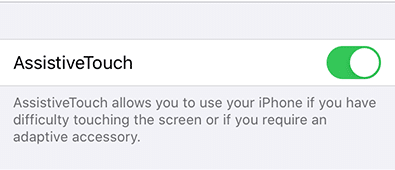
Виконайте ці дії, щоб Вимкніть iPhone за допомогою функції AssistiveTouch:
1. Торкніться на піктограмі AssistiveTouch, що з’являється на Домашній екран.
2. Тепер торкніться Пристрій варіант, як показано.

3. Довго натисніть кнопку Екран блокування варіант, поки ви не отримаєте пересуньте, щоб вимкнути повзунок.
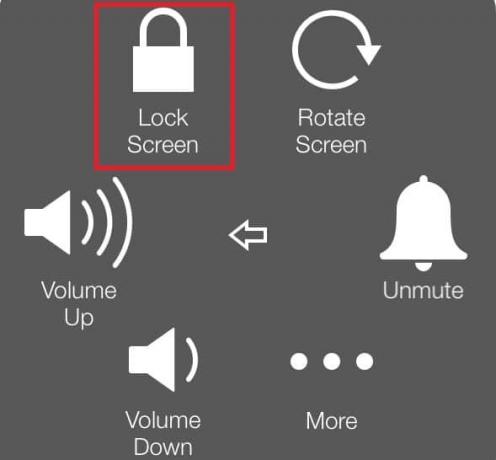
4. Перемістіть повзунок вправо.
5. Ваш iPhone буде вимкнено. Увімкніть його утримуйте бічну кнопку та спробуйте скористатися нею.
Якщо ваш iPhone відображає екран відновлення і продовжує це робити навіть після його багаторазового перезавантаження, ви можна вибрати метод 4 або 5, щоб відновити пристрій iOS і повернути його до нормального функціонування держава.
Спосіб 4. Відновіть iPhone 7 або 8 із резервної копії iCloud
Крім перерахованого вище, відновлення iPhone з резервної копії також може допомогти вам вирішити проблему, що iPhone не вимикає. Ось як це можна зробити:
1. Спочатку відкрийте Налаштування додаток. Ви або знайдете його на своєму Додому екрана або за допомогою Пошук меню.
2. Натисніть на Генеральний із наведеного списку варіантів.

3. Тут торкніться Скинути варіант.
4. Ви можете видалити всі фотографії, контакти та програми, збережені на вашому iPhone, натиснувши на Видалити весь вміст і налаштування. Для наочності див.

5. тепер, ввімкнути пристрою та перейдіть до Екран програм і даних.
6. Увійдіть у свій обліковий запис iCloud і торкніться Відновлення з резервної копії iCloud варіант, як виділено.

7. Створіть резервну копію даних, вибравши відповідну резервну копію варіант від Виберіть Резервне копіювання розділ.
Читайте також:Як вимкнути опцію «Знайти мій iPhone».
Спосіб 5. Відновіть iPhone за допомогою iTunes і комп’ютера
Крім того, ви можете відновити свій iPhone за допомогою iTunes, як описано нижче:
1. Запуск iTunes підключивши iPhone до комп’ютера. Це можна зробити за допомогою його кабелю.
Примітка: Переконайтеся, що ваш пристрій правильно підключено до комп’ютера.
2. Синхронізуйте свої дані:
- Якщо на вашому пристрої є автоматична синхронізація ВКЛ, він починає передавати дані, як-от нещодавно додані фотографії, пісні та програми, які ви придбали, щойно ви підключите свій пристрій.
- Якщо ваш пристрій не синхронізується самостійно, вам доведеться зробити це самостійно. На лівій панелі iTunes ви побачите опцію під назвою Резюме. Натисніть на нього, потім торкніться Синхронізувати. Таким чином, ручна синхронізація налаштування виконано.
3. Після виконання кроку 2 поверніться до перша інформаційна сторінка з iTunes. Торкніться опції під назвою Відновлення.

4. Тепер ви отримаєте попередження про те, що натискання цієї опції видалить усі медіафайли на вашому телефоні. Оскільки ви вже синхронізували свої дані, ви можете продовжити, торкнувшись Відновлення кнопку.

5. Коли ви вибираєте цю опцію вдруге, Заводські налаштування починається процес.
Тут пристрій iOS отримує програмне забезпечення, щоб відновити його належний стан.
Увага! Не від’єднуйте пристрій від комп’ютера, доки не завершиться весь процес.
6. Після завершення скидання до заводських налаштувань вас запитають, чи хочете ви це зробити Відновити з резервної копії iTunes, або Налаштувати як новий iPhone. Залежно від ваших вимог і зручності, торкніться будь-якого з них і продовжуйте.
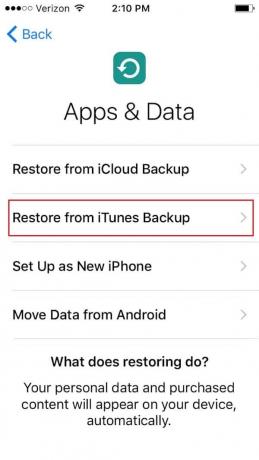
7. Коли ви вирішите відновлення, усі дані, медіа, фотографії, пісні, програми та резервні повідомлення будуть відновлені. Залежно від розміру файлу, який потрібно відновити, очікуваний час відновлення буде відрізнятися.
Примітка: Не від’єднуйте пристрій від системи до завершення процесу відновлення даних.
8. Після відновлення даних на вашому iPhone ваш пристрій буде відновлено перезапустити себе.
9. Від’єднайте пристрій від комп’ютера та насолоджуйтесь ним!
Спосіб 6: Зверніться до сервісного центру Apple
Якщо ви спробували всі рішення, перелічені в цій статті, і все одно нічого, спробуйте зв’язатися з Сервісний центр Apple для допомоги. Ви можете легко створити запит, відвідавши сторінку Сторінка підтримки/ремонту Apple. Ви можете замінити або відремонтувати свій пристрій відповідно до його гарантії та умов використання.
Рекомендовано:
- 5 способів перенести музику з iTunes на Android
- Виправити Неможливо надіслати текстове повідомлення одній особі
- Як відновити видалені документи Google
- Як отримати китайський TikTok на iOS та Android
Сподіваємося, що цей посібник був корисним і ви змогли виправлення iPhone не вимикає проблему. Повідомте нам, який метод спрацював вам найкраще. Крім того, якщо у вас є запитання/коментарі щодо цієї статті, не соромтеся залишати їх у розділі коментарів.



